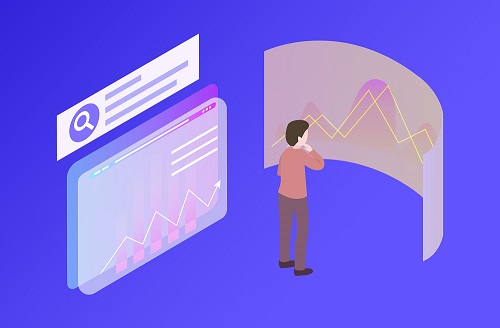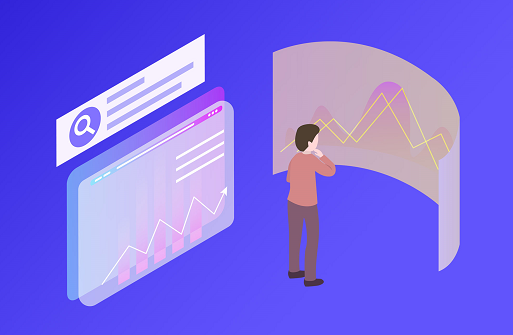大家好,小琪来为大家解答以上的问题。龙帝国系统论坛,龙帝国技术社区这个很多人还不知道,现在让我们一起来看看吧!
1、【光盘安装(推荐)】 1.在BIOS里设置为光驱启动,详细请参考主板说明书。
2、 2.用光盘引导开机,这时就出现了光盘菜单,根据选择第一项“自动安装系统到硬盘”。
 【资料图】
【资料图】
3、 3.等待加载启动文件后,选择需要安装的分区,然后选择格式化分区,一般选择“用 FAT 文件系统格式化磁盘分区(快)”即可。
4、 4.接下来系统将自动安装直至完成。
5、【WINPE安装(推荐)】方法一:(你已经刻好光盘,或者有带有WinPE微型系统的光盘,现在大多数光盘都带有WinPE微型系统)1.用光盘进入WINPE系统。
6、2.在C盘目录上右键快速格式化C盘。
7、3.打开“我的电脑”中光盘(或者用虚拟光驱加载ISO)相对应的目录。
8、4.运行光盘目录下的"PE上安装XP.exe",按照提示选择进行安装(注意:安装时请选上格式化,避免出现双系统)。
9、方法二:PE 下硬盘安装(推荐没有刻录本光盘的朋友使用本方法安装)1.用虚拟光驱载入ISO文件,执行光盘根目录下的“安装PE.EXE”,按提示安装好PE。
10、2.将C盘下的“外置程序”文件夹移动到D盘根目录下(这一步很重要,否则不能格式化C盘)。
11、3.重启电脑,选择进入迷你PE应急维护系统。
12、4.格式化需要安装系统的分区,一般为C盘,这一步一定要做,以确保安装出来的系统干净稳定。
13、5.用刚才拷出来的虚拟光驱载入ISO文件,进入光盘根目录,执行相关目录下面的"PE上安装XP.exe"。
14、6.安装程序复制完文件,自动退出后,手动重启系统。
15、7.等待出现“保持现有文件系统(无变化)”时,按确定,接下来系统将自动安装直至完成。
16、 【硬盘安装】方法一:1.用Alcohol 120%其它虚拟光驱加载本ISO文件。
17、本光盘tools中有虚拟光驱软件)2.打开“我的电脑”中虚拟光驱相对应的盘。
18、3.根据自动运行的提示界面(或者手动运行光盘下AUTORUN.exe程序),选择第一项进行安装。
19、 方法二:1.UtralISO或者WinRAR打开本ISO文件。
20、2.把光盘目录中的所有文件复制到硬盘上的一个分区的根目录中(注意是根目录,如:D:)。
21、3.复制完文件后,进入该目录进入winnt32.CMD程序,按照提示选择进行安装。
本文到此分享完毕,希望对大家有所帮助。